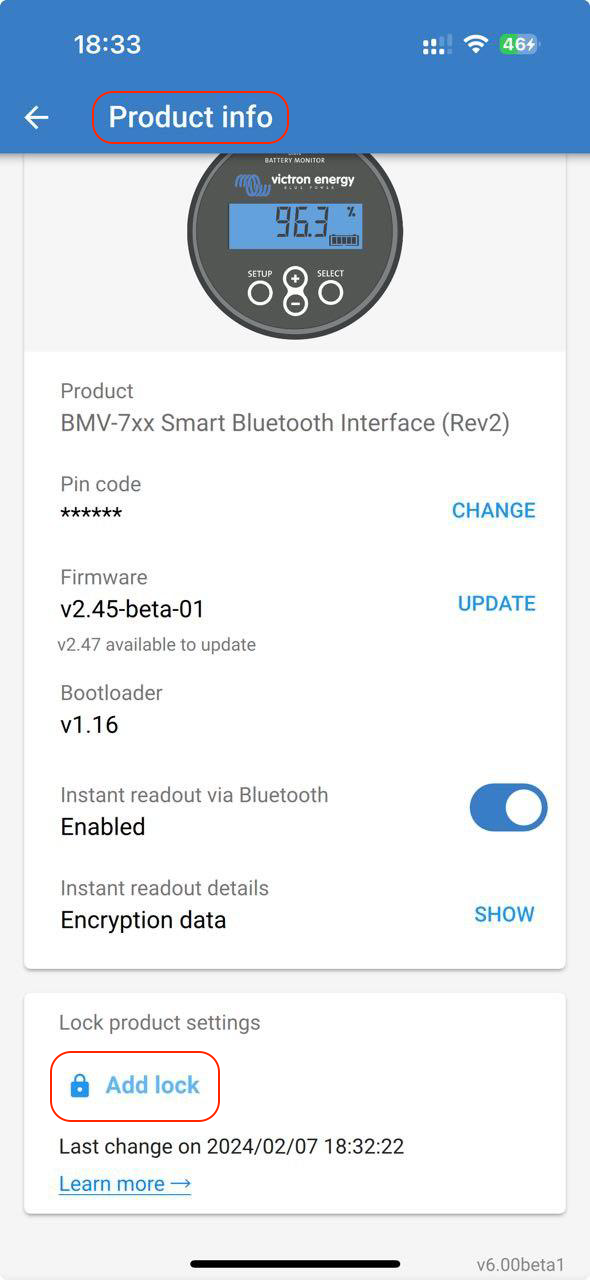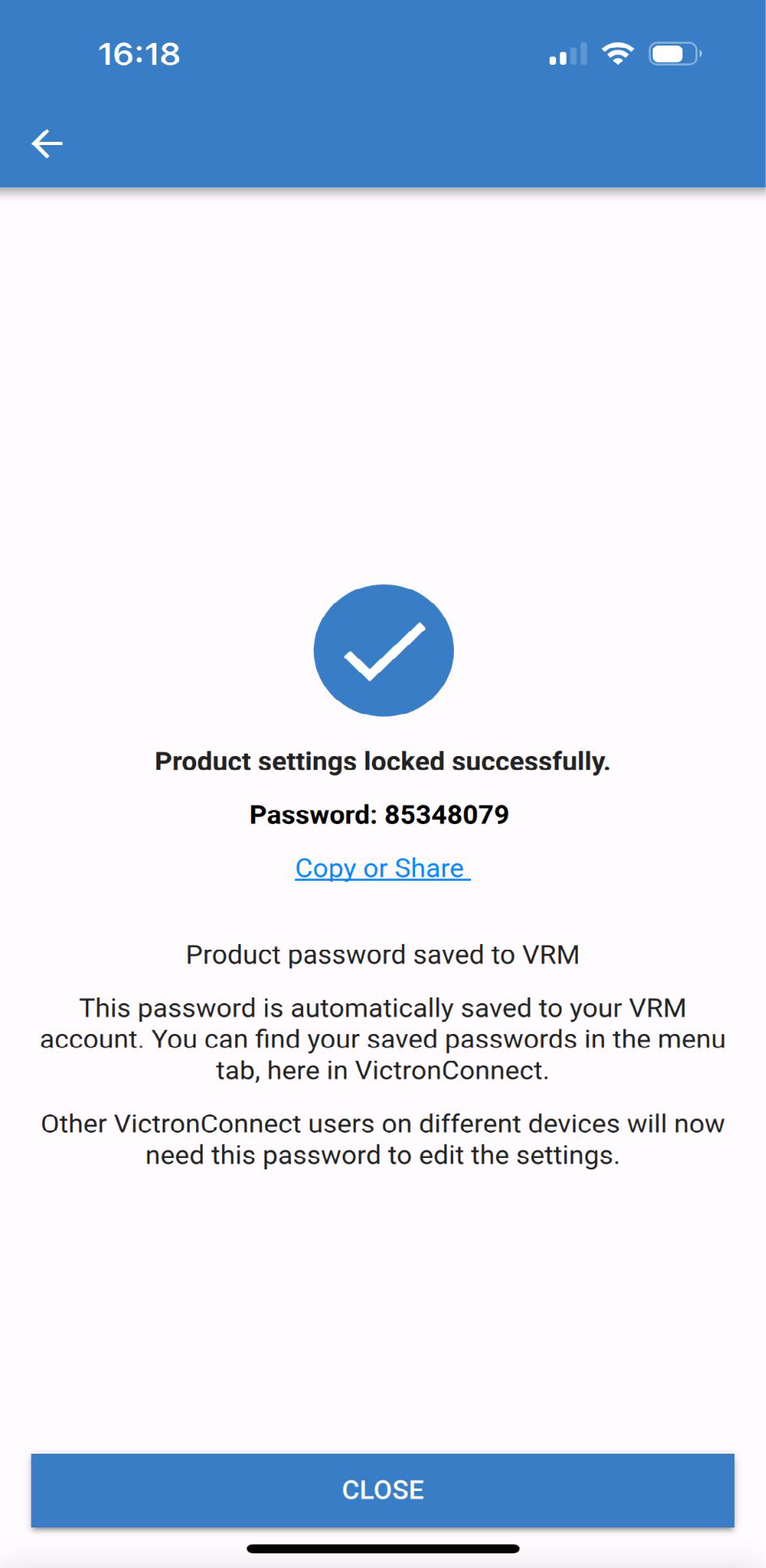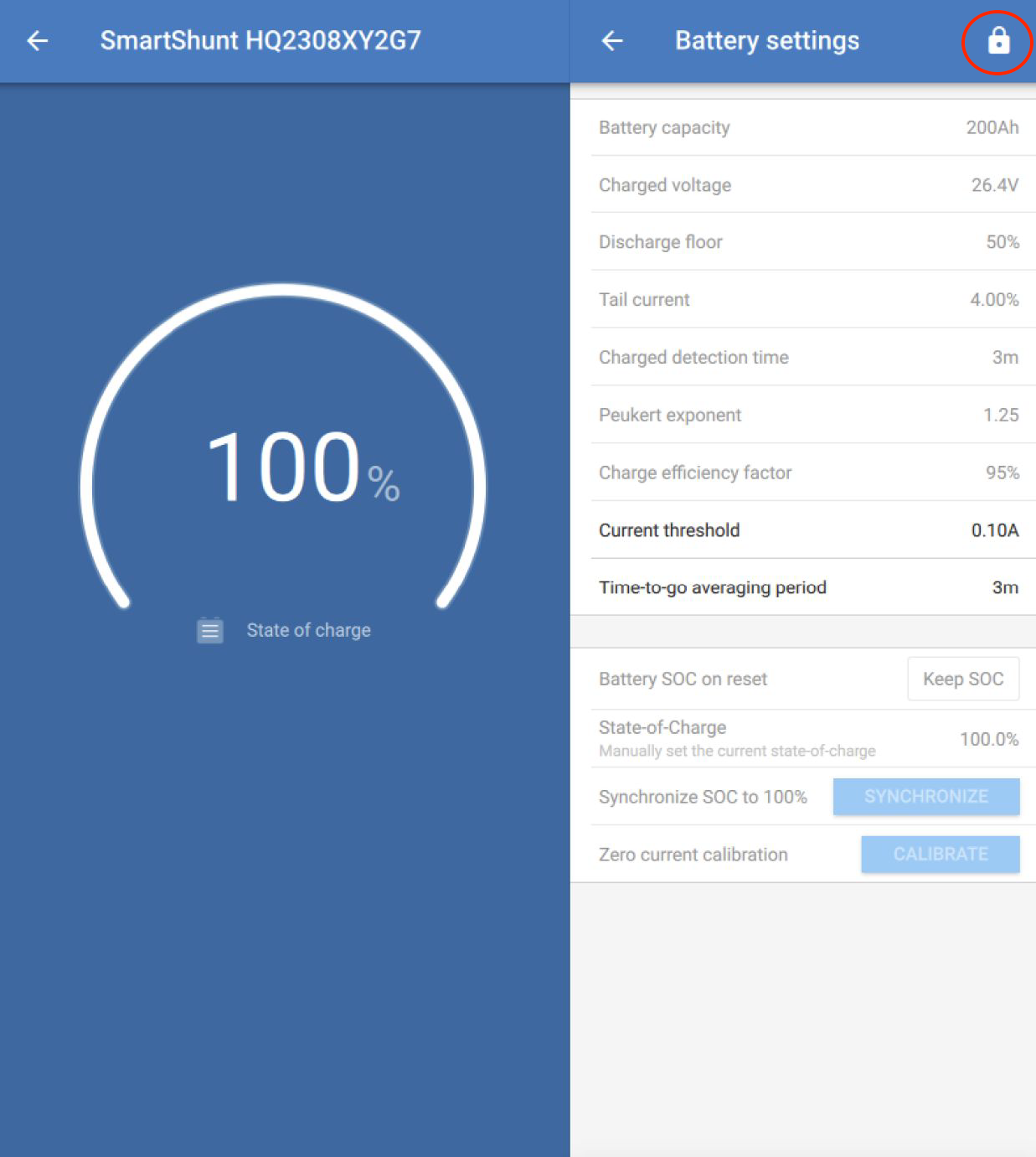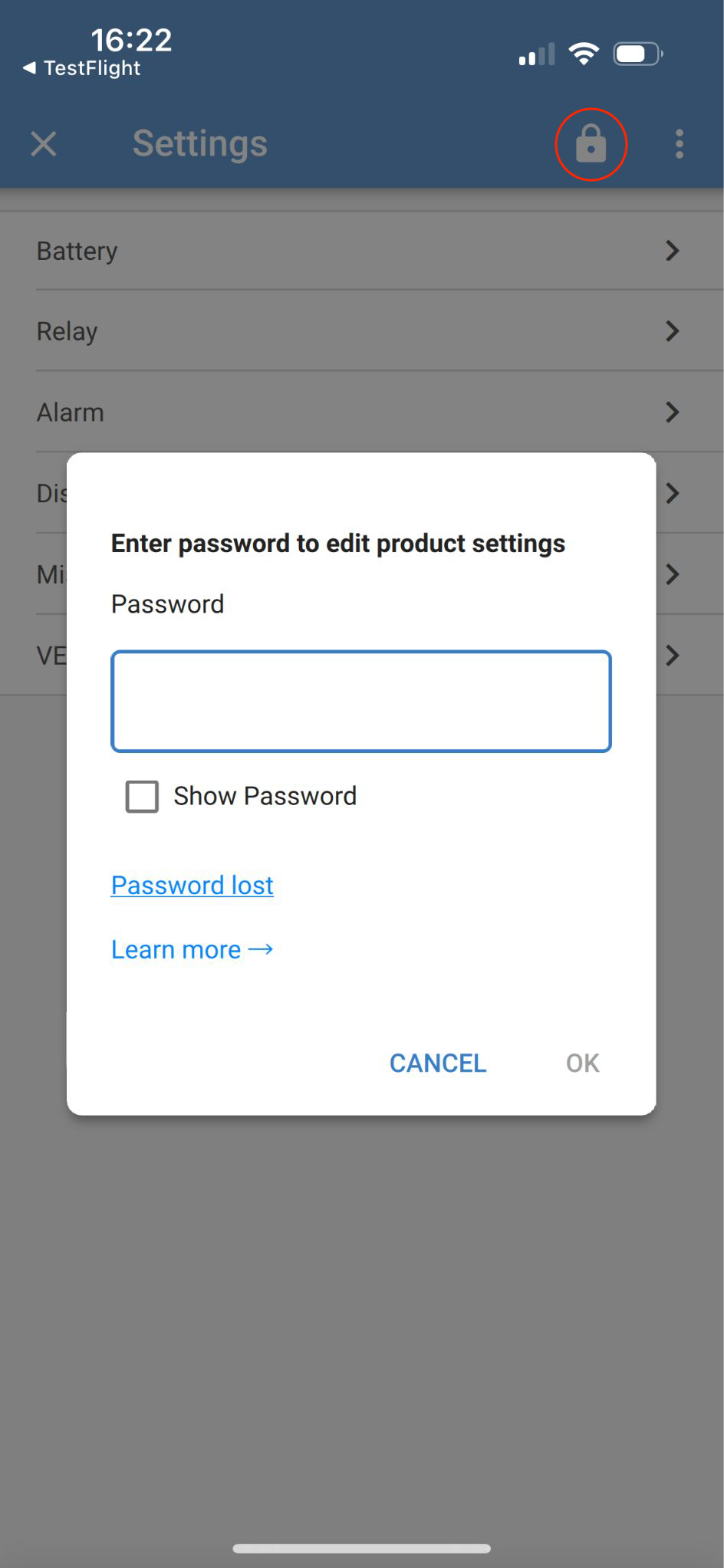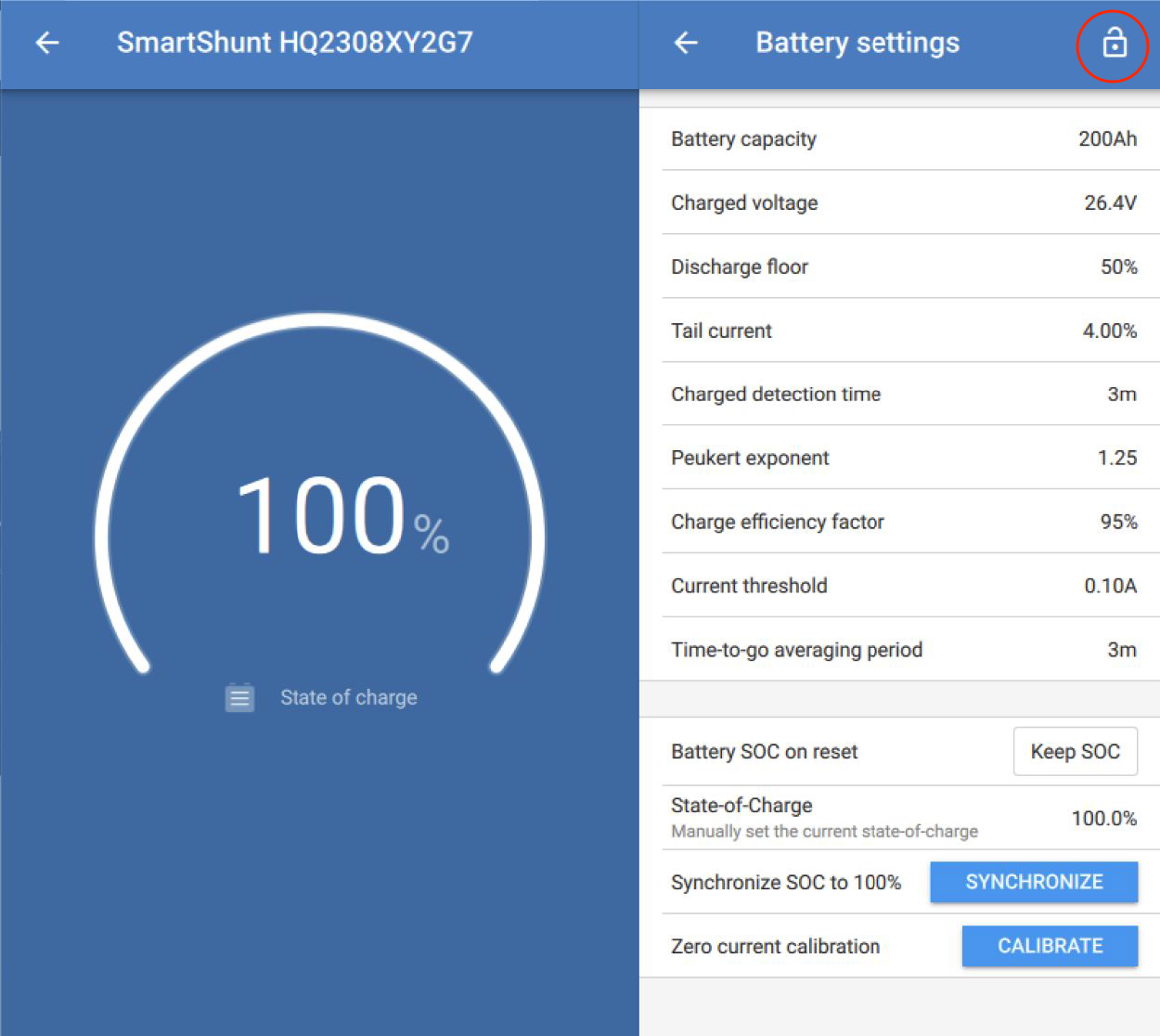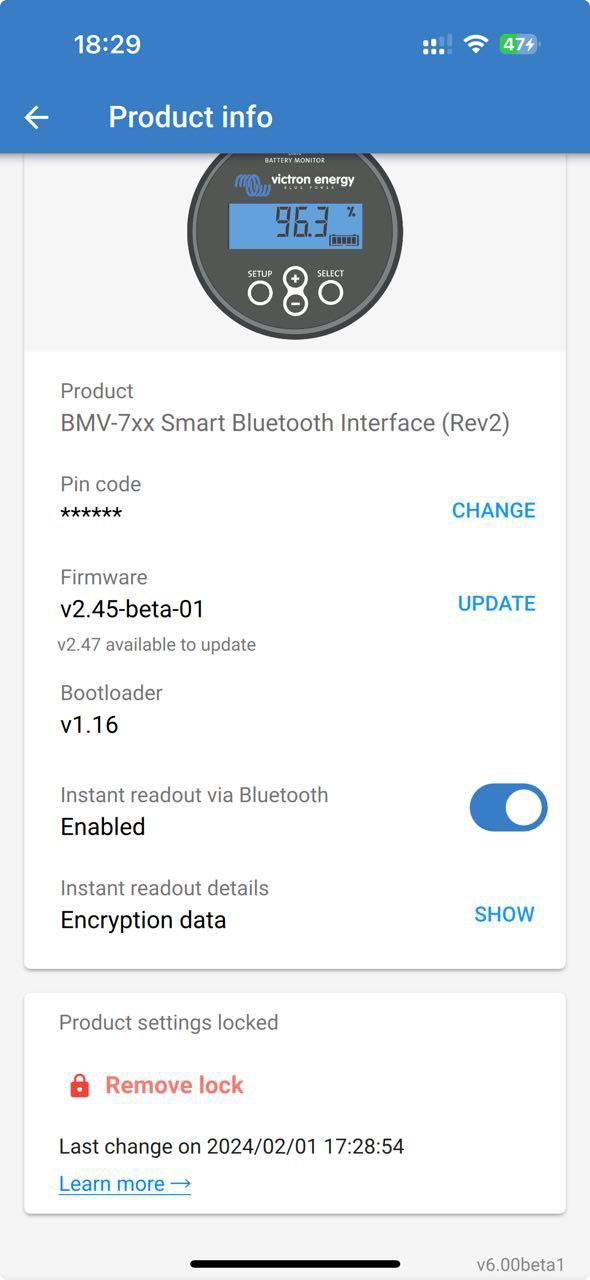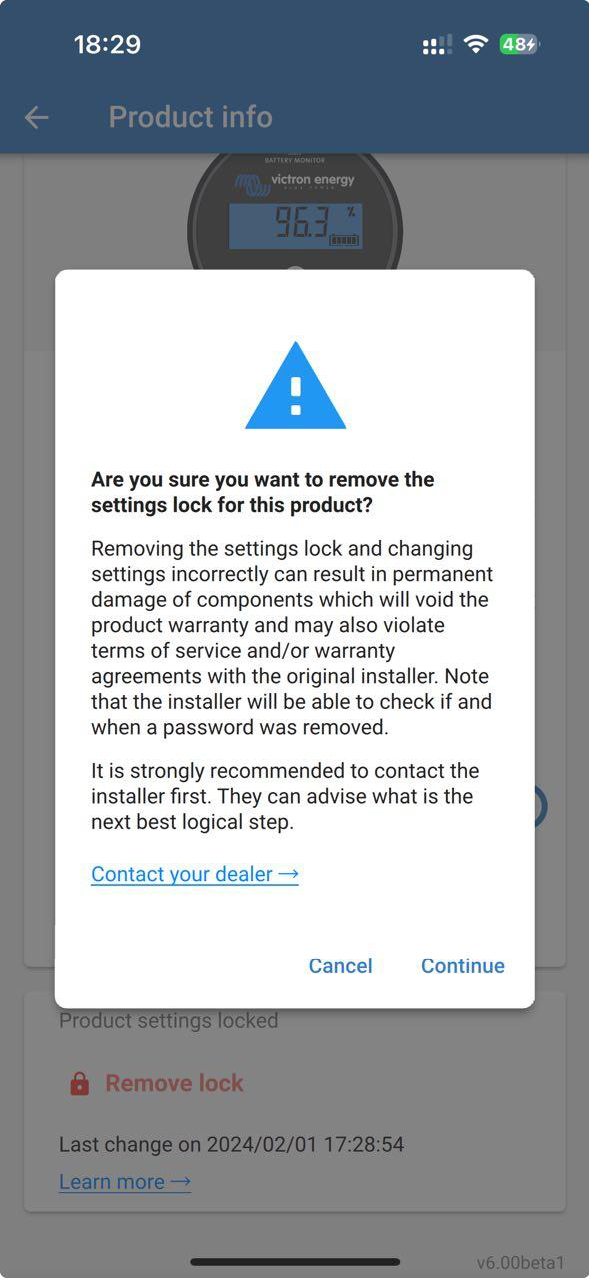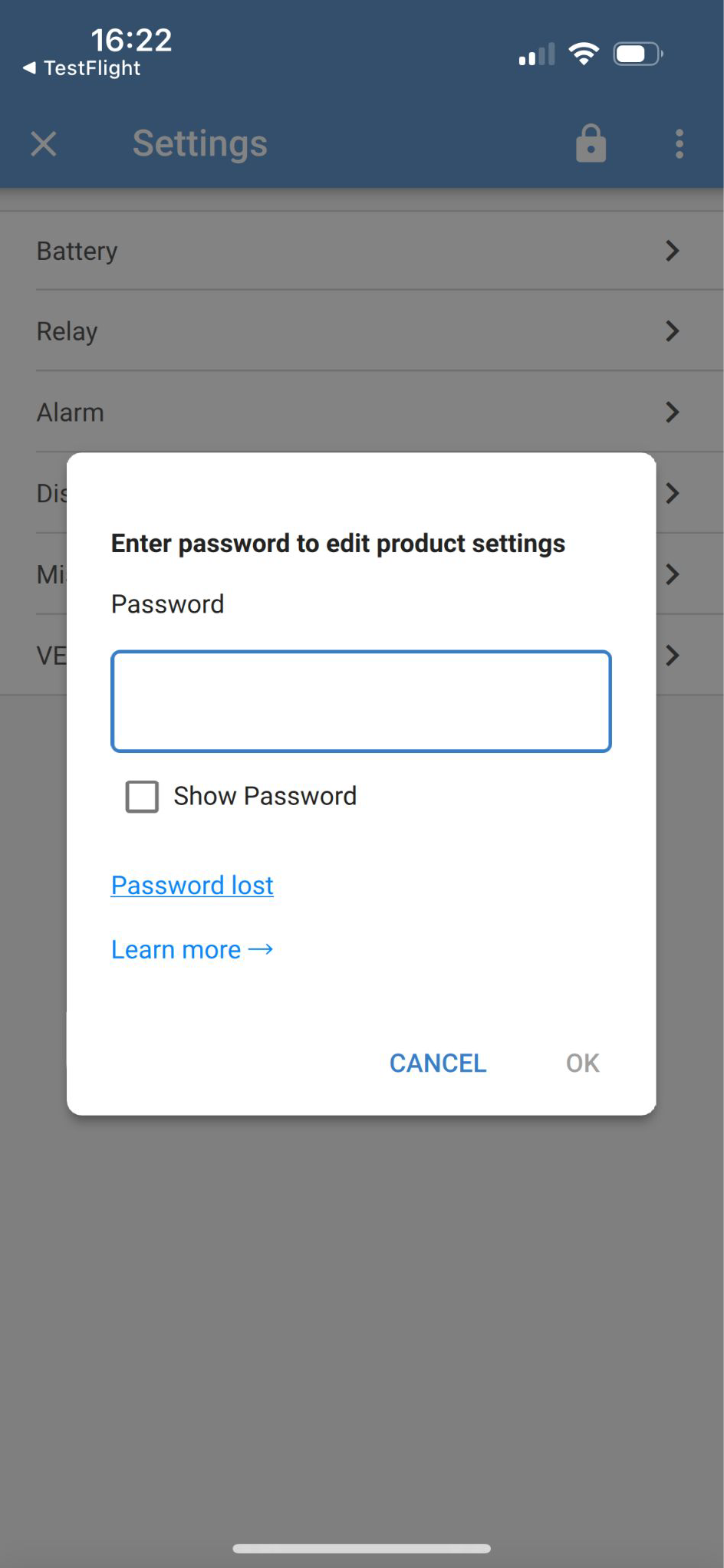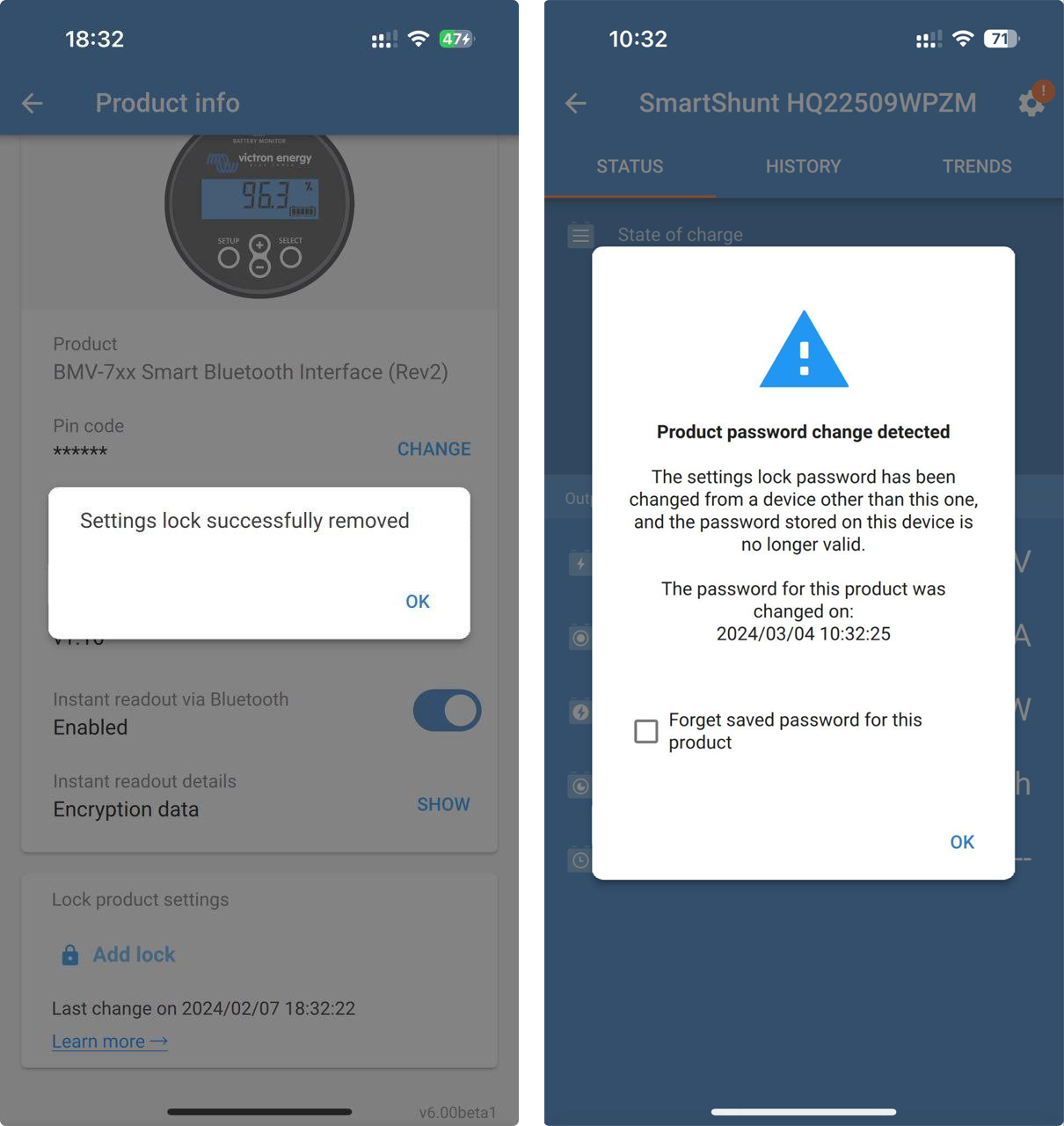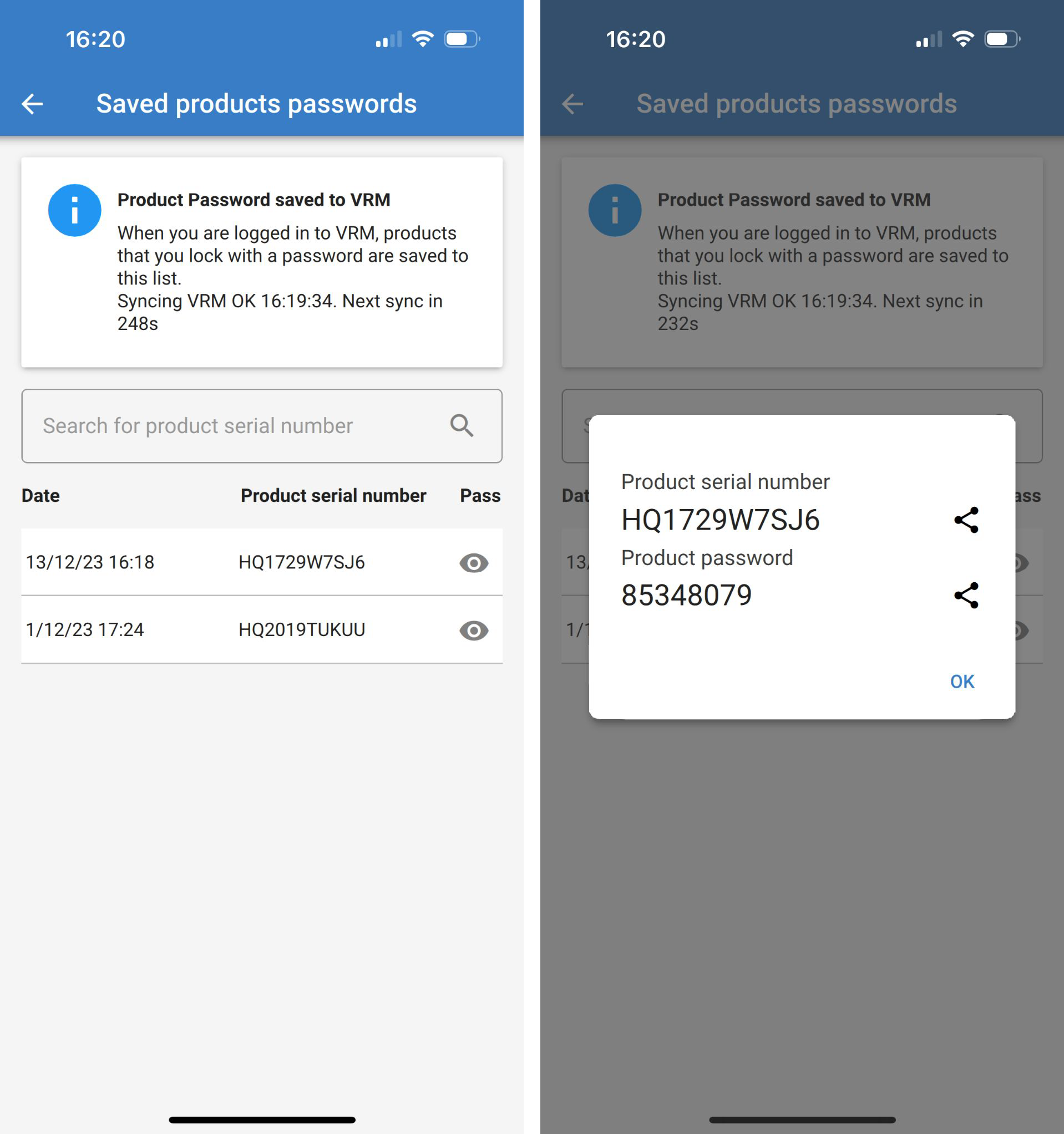12. Blocarea setărilor
12.1. Introducere
„Blocarea setărilor” oferă celor care instalează posibilitatea de a bloca setările critice pentru a împiedica efectuarea de modificări accidentale sau inutile ale parametrilor de funcționare a sistemului. Această setare va spori stabilitatea sistemului și este de neprețuit pentru inginerii care gestionează sute de instalații.
Toate celelalte comenzi, precum setarea alarmelor de joasă tensiune, inițierea unei egalizări a bateriei, actualizarea firmware-ului și setarea limitelor de curent, rămân disponibile pentru proprietarii de sisteme și utilizatorii finali. Datele în timp real, datele istorice și analiza grafică rămân, de asemenea, accesibile.
În cazuri de urgență, utilizatorii finali pot accesa întotdeauna setările produsului blocat prin utilizarea funcției „Parola pierdută”.
Dacă un utilizator a eliminat o parolă, persoana care instalează sau OEM va primi o notificare atunci când se va reconecta la produs.
Vă rugăm, de asemenea, să vizionați videoclipul introductiv pentru această nouă funcție și să vedeți prezentarea aici.
12.2. Caracteristici
Blocarea setărilor produsului într-un singur pas
Blocarea setărilor critice pentru utilizatorii finali într-un singur pas simplu. Faceți clic pe „Lock product settings” (Blocați setările produsului) în fila Info a produsului și repetați pentru toate produsele în timpul instalării.
Manager de parole încorporat
În interiorul VictronConnect, conectați-vă la VRM pentru a stoca automat parolele în contul dumneavoastră VRM. Nu este nevoie să tastați parola de fiecare dată, iar parolele nu se pierd la pierderea telefonului.
Controalele zilnice și actualizările de firmware rămân accesibile
Utilizatorii finali cu sisteme blocate pot în continuare să își controleze și să își actualizeze produsul. Setările critice sunt blocate și devin doar pentru vizualizare pentru utilizatorii finali.
Deblocarea setărilor produsului
Setările produsului pot fi deblocate cu ajutorul parolei. La introdicerea parolei, setările vor deveni editabile pe dispozitivul și/sau contul VRM care a fost utilizat. Produsul rămâne blocat pentru alte dispozitive.
Setările complete rămân accesibile persoanei care efectuează instalarea
Parolele sunt salvate pe telefon și în contul VRM care a blocat produsele. Toate setările rămân editabile pe dispozitivul sau contul VRM care a fost utilizat pentru a aplica blocarea. Pentru ceilalți utilizatori, setările critice rămân doar pentru vizualizare.
Eliminarea blocării setărilor
Parola poate fi eliminată definitiv făcând clic pe „Remove lock” (Eliminați blocarea) (este necesară parola). Alternativ, faceți clic pe „Password lost” (Parolă pierdută) pentru a elimina blocarea prin intermediul codului PUK sau al unui cablu VE.Direct. Astfel, utilizatorii finali pot recăpăta controlul asupra instalației lor, dacă este necesar. Instalatorii vor putea vedea dacă parolele sunt eliminate/actualizate.
12.3. Produse acceptate
Următoarele produse sunt suportate în prezent:
BMV-712
SmartShunts (toate modelele)
MPPT-uri SmartSolar (toate modelele)
Multi RS (toate modelele)
MPPT RS (toate modelele)
Vă rugăm să rețineți că firmware-ul acestor produse va necesita cel mai probabil o actualizare. Pentru a face acest lucru, utilizați aplicația VictronConnect v6.00.
Produsele care vor primi în curând suport pentru funcția Settings Lock/Blocarea setărilor sunt:
Orion XS
Invertoare inteligente
Dongle inteligent VE.Direct
12.4. Instrucțiuni și explicații
12.4.1. Explicații despre blocare versus deblocare versus îndepărtare
Blocarea setărilor produsului
Adaugă lacătul la produs.
Deblocarea setărilor produsului
După introducerea parolei, setările pot fi editate. Dar lacătul rămâne în vigoare → setările rămân protejate.
O pictogramă de blocare în VictronConnect indică faptul că setările sunt protejate. Un lacăt închis înseamnă că nu aveți acces, în timp ce un lacăt deschis înseamnă că setările sunt protejate și că aveți acces.
Eliminarea blocării setărilor
După înlăturarea blocării setărilor, setările sunt din nou accesibile. Elementele de blocare sunt îndepărtate.
12.4.2. Cum se blochează
Înainte de a începe, asigurați-vă că aplicația VictronConnect și firmware-ul produsului sunt actualizate.
Pasul 1 – Mergeți la funcția de blocare
|
|
Pasul 2 – Alegeți parola
Când faceți clic pe „Generate” (Generare), VictronConnect vă va sugera o parolă aleatorie. Alternativ, puteți introduce propriul cod. Sfat:
|
|
Pasul 3 – Ecran de confirmare
|
|
Pasul 4 – Vizualizarea meniului de setări
|
|
12.4.3. Cum se deblochează
Utilizând parola care a fost setată pentru un anumit produs, un utilizator poate accesa setările produsului.
Odată ce parola este introdusă în VictronConnect, aceasta este stocată pe telefon și în VRM și nu trebuie introdusă din nou pe orice dispozitiv care este conectat la contul VRM. Produsul rămâne blocat pentru utilizatorii care încearcă să facă modificări de pe alte dispozitive.
Pasul 1 – Obținerea accesului
|
|
Pasul 2 – Acces acordat
|
|
12.4.4. Cum se înlătură blocarea setărilor
Blocarea setărilor produsului poate fi eliminată de pe un produs dacă nu mai este necesară de către instalator sau prin intermediul fluxului de parolă pierdută de către utilizatorul final.
Parola poate fi eliminată cu ajutorul codului PUK al produsului sau prin intermediul unui cablu VE.Direct.
Pasul 1 – Accesați pagina de informații despre produs
|
|
Pasul 2 – Confirmați avertismentul
|
|
Pasul 3 – Introduceți parola
|
|
Pasul 4 – Confirmare
|
|
12.4.5. Manager de parole încorporat
În meniul principal VictronConnect, există o nouă intrare numită „Saved product passwords” (Parole de produs salvate). Aceasta afișează toate combinațiile număr de serie/parolă stocate pe telefon. În momentul în care VictronConnect este conectat la VRM, atunci acestea sunt salvate automat în contul de utilizator VRM și sincronizate cu celelalte telefoane sau tablete, în cazul în care sunt conectate la același cont de utilizator VRM. Nu sunteți conectat la internet în timpul configurării unui sistem? Nicio problemă – VictronConnect le stochează automat în fundal și va verifica periodic dacă există o conexiune. Starea de sincronizare este afișată în partea de sus a paginii. Vizualizați sau căutați toate parolele salvate pentru contul dvs. VRM într-o singură listă. Vedeți și copiați cu ușurință parola produsului pentru a o trimite colegilor sau utilizatorilor finali. Vizibil numai dacă sunteți conectat la contul VRM de instalare. |
|
12.5. Întrebări și răspunsuri
Întrebare: Pot primi alți instalatori parole sau drepturi de editare a instalațiilor de la instalatorul inițial?
A: Parolele sau drepturile de editare nu pot fi partajate prin intermediul contului VRM. Parolele pot fi vizualizate de către instalatorul original în secțiunea „Saved product passwords” (Parole de produs salvate).